| GIPSY QUEEN
Ringrazio Dream per avermi permesso di tradurre questo tutorial. 
qui puoi trovare qualche risposta ai tuoi dubbi. Se l'argomento che ti interessa non è presente, ti prego di segnalarmelo. Questo tutorial è stato scritto con PSP 9. Occorrente: Materiale qui Filtro Adjust Variations qui 1. Imposta il colore di primo piano su Motivi: clicca sul piccolo triangolo del box per aprire il menu e cerca il Motivo: krw-beigeBKG. 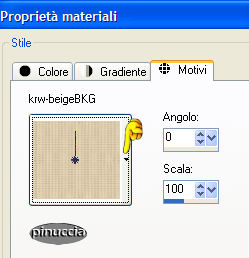 Imposta il colore di sfondo su #2f332d. 2. Apri una nuova immagine trasparente 640x480 pixels. 3. Selezione>Carica/Salva selezione>Carica selezione da disco: cerca e carica la selezione krw-wave1: 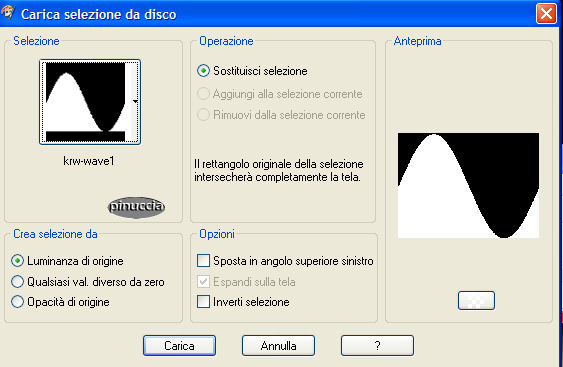 4. Apri il file krw-bkg6 e vai a Modifica>Copia. 5. Torna al tuo lavoro e vai a Modifica>Incolla>Incolla nella selezione. 6. Selezione>Inverti. 7. Apri il file krw-bkg7 e vai a Modifica>Copia. 8. Torna al tuo lavoro e vai a Modifica>Incolla>Incolla nella selezione. 9. Mantieni selezionato. 10. Livelli>Unisci>Unisci tutto (appiattisci). 11. Effetti>Effetti 3D>Ritaglio, con i seguenti settaggi:  12. Selezione>Nessuna selezione. 13. Apri il mist krw-gypsy e vai a Modifica>Copia. 14. Torna al tuo lavoro e vai a Modifica>Incolla>Incolla come nuovo livello. 15. Spostalo  come mostrato nella schermata sotto: come mostrato nella schermata sotto: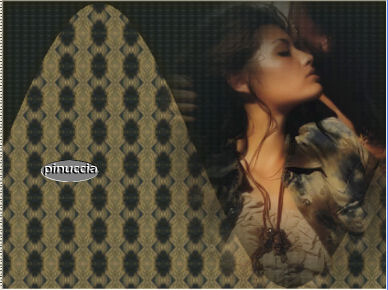 16. Selezione>Carica/Salva selezione>Carica selezione da disco cerca e carica nuovamente la selezione krw-wave1. 17. Premi sulla tastiera il tasto CANC, per tagliare la parte del tube che copre lo sfondo. 18. Selezione>Modifica>Espandi, di 5 pixels. 19. Livelli>Nuovo livello raster. 20. Riempi  il livello con il Motivo impostato come colore di primo piano. il livello con il Motivo impostato come colore di primo piano.21. Selezione>Modifica>Contrai, di 5 pixels. 22. Premi sulla tastiera il tasto CANC. 23. Selezione>Nessuna selezione. 24. Regola>Aggiungi/rimuovi disturbo>Aggiungi disturbo: gaussiano 30, monocromatico:  25. Effetti>Plugins>Adjust Variations: clicca su originale, clicca 2 volte su darker e poi ok. 26. Se necessario, spostalo  un po' in basso, un po' in basso,quanto basta per centrarlo tra i bordi. 27. Inverti i colori nella paletta dei materiali: il Motivo passerà così a colore di sfondo. 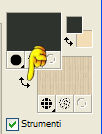 28. Attiva lo strumento Testo  , font Mea Culpa, con i seguenti settaggi: , font Mea Culpa, con i seguenti settaggi: Scrivi Gipsy, invio, aggiungi 5 spazi vuoti e poi scrivi Queen. 30. Posiziona il testo come mostrato nella tag finale. 31. Livelli>converti in livello raster. 32. Regola>Aggiungi/rimuovi disturbo>Aggiungi disturbo, con i settaggi precedenti:  33. Effetti>Plugins>Adjust Variations: clicca su original, 2 volte su darker, quindi ok. 34. Attiva krw-sideaccent e vai a Modifica>Copia. 35. Torna al tuo lavoro e vai a Modifica>Incolla>Incolla come nuovo livello. 36. Immagine>Rifletti. 37. Spostala lungo il bordo destro. 38. Livelli>Unisci>Unisci tutto (appiattisci). 39. Immagine>Aggiungi bordatura, 5 pixels, simmetriche, con il colore #2f332d. 40. Immagine>Aggiungi bordatura, 1 pixel, simmetriche, con il colore bianco. 41. Selezione con la bacchetta magica  e riempi con il Motivo, che adesso è impostato come colore di sfondo, quindi, per applicarlo, devi cliccare con il tasto destro del mouse. 42. Selezione>Nessuna selezione. 43. Immagine>Aggiungi bordatura, 5 pixels, simmetriche, con il colore #2f332d. 44. Immagine>Aggiungi bordtura, 40 pixels, simmetriche, con il colore #2f332d. 45. Selezione>Seleziona tutto. 46. Selezione>Modifica>Contrai di 40 pixels. 47. Selezione>Inverti. 48. Regola>Aggiungi/Rimuovi disturbo>Aggiungi disturbo, con i settaggi precedenti. 49. Effetti>Effetti 3D>Ritaglio, con i settaggi precedenti, colore nero:  50. Selezione>Nessuna selezione. 51. Apri krw-sideaccent e vai a Modifica>Copia. 52. Torna al tuo lavoro e vai a Modifica>Incolla>Incolla come nuovo livello. 53. Spostalo  sul lato sinistro nel ritaglio che hai appena fatto. sul lato sinistro nel ritaglio che hai appena fatto.54. Immagine>Aggiungi bordatura, 5 pixels, simmetriche, con il colore #2f332d. 55. Immagine>Aggiungi bordatura, 1 pixel, simmetriche, con il colore bianco. 56. Seleziona il bordo con la bacchetta magica  57. Riempilo  con il Motivo (clicca con il tasto destro del mouse). con il Motivo (clicca con il tasto destro del mouse).58. Selezione>Nessuna selezione. 59. Immagine>Aggiungi bordatura, 5 pixels, simmetriche, con il colore #2f332d. 60. Aggiungi la tua firma, se vuoi. 61. Livelli>Unisci>Unisci tutto (appiattisci) e salva in formato jpg.  Se hai problemi o dubbi, o trovi un link non funzionante, o anche soltanto per un saluto, scrivimi. Novembre 2006 |



